Autora:
Eric Farmer
Data De La Creació:
9 Març 2021
Data D’Actualització:
1 Juliol 2024
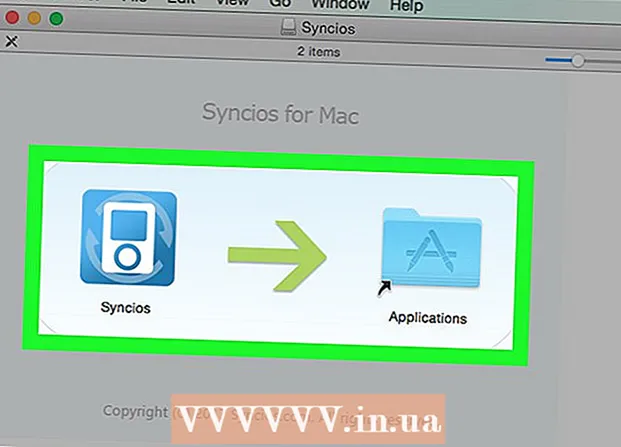
Content
- Passos
- Mètode 1 de 2: Com obtenir permís per instal·lar un programa
- Mètode 2 de 2: com obtenir permís per instal·lar qualsevol programari
- Consells
- Advertiments
Aquest article us mostrarà com instal·lar programari de tercers (d’un desenvolupador no identificat) a Mac OS X. Mac OS Sierra marca aquest programari com a no registrat, de manera que heu de seguir una sèrie de passos per poder instal·lar qualsevol programari. Podeu permetre una instal·lació única o desactivar el bloquejador per instal·lar nous programes.
Passos
Mètode 1 de 2: Com obtenir permís per instal·lar un programa
 1 Baixeu-vos el programari (com és habitual) des d'Internet. Si el sistema us pregunta si voleu desar el fitxer, responeu afirmativament. Tingueu en compte que només podeu desar un fitxer si esteu segur de la seva fiabilitat i seguretat.
1 Baixeu-vos el programari (com és habitual) des d'Internet. Si el sistema us pregunta si voleu desar el fitxer, responeu afirmativament. Tingueu en compte que només podeu desar un fitxer si esteu segur de la seva fiabilitat i seguretat.  2 Executeu el fitxer descarregat. Apareixerà una finestra emergent a la pantalla amb el següent missatge d'error: "El programa [nom] no s'ha pogut iniciar perquè no s'ha descarregat de l'App Store".
2 Executeu el fitxer descarregat. Apareixerà una finestra emergent a la pantalla amb el següent missatge d'error: "El programa [nom] no s'ha pogut iniciar perquè no s'ha descarregat de l'App Store".  3 Fer clic a D'acord. La finestra emergent es tancarà.
3 Fer clic a D'acord. La finestra emergent es tancarà.  4 Obriu el menú d'Apple
4 Obriu el menú d'Apple  . Per fer-ho, feu clic al logotip d'Apple a l'extrem superior esquerre de la pantalla. S'obrirà un menú desplegable.
. Per fer-ho, feu clic al logotip d'Apple a l'extrem superior esquerre de la pantalla. S'obrirà un menú desplegable.  5 Fer clic a Ajustos del sistema. Es troba a prop de la part superior del menú desplegable.
5 Fer clic a Ajustos del sistema. Es troba a prop de la part superior del menú desplegable.  6 Fer clic a Protecció i seguretat. Es troba a prop de la part superior de la finestra Preferències del sistema.
6 Fer clic a Protecció i seguretat. Es troba a prop de la part superior de la finestra Preferències del sistema.  7 Feu clic a la icona del cadenat. Es troba a l'extrem inferior esquerre de la finestra.
7 Feu clic a la icona del cadenat. Es troba a l'extrem inferior esquerre de la finestra.  8 Introduïu la vostra contrasenya i, a continuació, premeu Desbloqueja. Ara podeu editar els elements del menú.
8 Introduïu la vostra contrasenya i, a continuació, premeu Desbloqueja. Ara podeu editar els elements del menú.  9 Fer clic a Obert. Es troba al costat del nom del fitxer baixat.
9 Fer clic a Obert. Es troba al costat del nom del fitxer baixat.  10 Feu clic a Obertquan se us demani. S'obrirà el fitxer d'instal·lació que us permetrà instal·lar el programa.
10 Feu clic a Obertquan se us demani. S'obrirà el fitxer d'instal·lació que us permetrà instal·lar el programa.
Mètode 2 de 2: com obtenir permís per instal·lar qualsevol programari
 1 Obriu Spotlight
1 Obriu Spotlight  . Per fer-ho, feu clic a la icona de la lupa que hi ha a l'extrem superior dret de la pantalla. Per permetre la instal·lació de qualsevol programa, primer heu d'activar l'opció d'instal·lació, que està bloquejada a Mac OS Sierra.
. Per fer-ho, feu clic a la icona de la lupa que hi ha a l'extrem superior dret de la pantalla. Per permetre la instal·lació de qualsevol programa, primer heu d'activar l'opció d'instal·lació, que està bloquejada a Mac OS Sierra.  2 Entra Terminali, a continuació, feu clic a la icona Terminal
2 Entra Terminali, a continuació, feu clic a la icona Terminal  . Apareixerà directament a sota de la barra de cerca de Spotlight.
. Apareixerà directament a sota de la barra de cerca de Spotlight.  3 A Terminal entrar sudo spctl --master-disable i premeu ⏎ Tornar. Aquesta ordre habilita l'opció d'instal·lació.
3 A Terminal entrar sudo spctl --master-disable i premeu ⏎ Tornar. Aquesta ordre habilita l'opció d'instal·lació.  4 Introduir la contrasenya. Introduïu la contrasenya que utilitzeu per iniciar la sessió a Mac OS X. L'opció d'instal·lació s'activarà al menú Seguretat i privadesa.
4 Introduir la contrasenya. Introduïu la contrasenya que utilitzeu per iniciar la sessió a Mac OS X. L'opció d'instal·lació s'activarà al menú Seguretat i privadesa.  5 Obriu el menú d'Apple
5 Obriu el menú d'Apple  . Per fer-ho, feu clic al logotip d'Apple a l'extrem superior esquerre de la pantalla. S'obrirà un menú desplegable.
. Per fer-ho, feu clic al logotip d'Apple a l'extrem superior esquerre de la pantalla. S'obrirà un menú desplegable.  6 Fer clic a Ajustos del sistema. Es troba a prop de la part superior del menú desplegable.
6 Fer clic a Ajustos del sistema. Es troba a prop de la part superior del menú desplegable.  7 Fer clic a Protecció i seguretat. Es troba a prop de la part superior de la finestra Preferències del sistema.
7 Fer clic a Protecció i seguretat. Es troba a prop de la part superior de la finestra Preferències del sistema.  8 Feu clic a la icona del cadenat. Es troba a l'extrem inferior esquerre de la finestra.
8 Feu clic a la icona del cadenat. Es troba a l'extrem inferior esquerre de la finestra.  9 Introduïu la vostra contrasenya i, a continuació, premeu Desbloqueja. Ara podeu editar els elements del menú.
9 Introduïu la vostra contrasenya i, a continuació, premeu Desbloqueja. Ara podeu editar els elements del menú.  10 Marqueu la casella que hi ha al costat de l’opció Qualsevol font. Es troba a la secció "Permet programes baixats de" a la part inferior de la finestra. S'obrirà una finestra emergent.
10 Marqueu la casella que hi ha al costat de l’opció Qualsevol font. Es troba a la secció "Permet programes baixats de" a la part inferior de la finestra. S'obrirà una finestra emergent.  11 Fer clic a Permet des de qualsevol fontquan se us demani. Ara podeu instal·lar qualsevol programa sense haver de confirmar el seu origen.
11 Fer clic a Permet des de qualsevol fontquan se us demani. Ara podeu instal·lar qualsevol programa sense haver de confirmar el seu origen. - Si no s'ha instal·lat cap programari de tercers en un termini de 30 dies, haureu de tornar a activar l'opció d'instal·lació.
- Feu clic a la icona del cadenat per evitar més canvis.
 12 Instal·leu el programari. Ara podeu instal·lar el programa (com és habitual).
12 Instal·leu el programari. Ara podeu instal·lar el programa (com és habitual).
Consells
- Alguns programes de tercers estan registrats a l'App Store, però el nombre és relativament petit.
- Si heu descarregat el fitxer d’instal·lació però no el podeu obrir perquè el sistema prohibeix treballar amb programari de tercers, aneu a la secció de descàrregues del Finder. Feu clic amb el botó dret al fitxer descarregat i seleccioneu "Obre" al menú. A continuació, introduïu la contrasenya d'administrador.
Advertiments
- Comproveu sempre si hi ha virus al fitxer descarregat abans d’instal·lar-lo a Mac OS X.



